随着科技的不断发展,越来越多的人开始使用U盘作为安装系统的工具,以其便携、高效的特点受到了广大用户的喜爱。本文将为您详细介绍如何使用U盘安装系统,让您轻松搭建个人电脑系统,省时省力。

文章目录:
1.选择适合的U盘
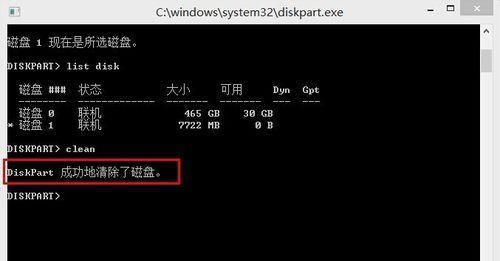
2.准备系统镜像文件
3.格式化U盘
4.创建可引导U盘
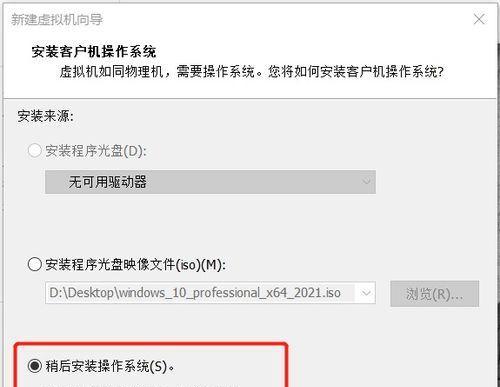
5.设置电脑启动项
6.进入BIOS设置
7.修改启动顺序
8.保存设置并重启电脑
9.进入系统安装界面
10.选择系统安装方式
11.授权协议与用户设置
12.系统分区与格式化
13.开始安装系统
14.安装完成与配置优化
15.系统初始化与常用软件安装
1.选择适合的U盘:选用具有良好品质和较大容量的U盘,确保能够顺利存储系统镜像文件。
2.准备系统镜像文件:根据个人需求选择合适的操作系统镜像文件,并将其下载至计算机中的指定位置。
3.格式化U盘:使用电脑自带的格式化工具,对U盘进行格式化操作,以清除U盘中的所有数据。
4.创建可引导U盘:借助第三方软件如Rufus等,将系统镜像文件写入U盘,使其成为可引导的安装介质。
5.设置电脑启动项:在电脑启动时按下相应按键(通常是F2、F8或Delete键)进入BIOS设置界面。
6.进入BIOS设置:通过键盘上的方向键选择“Boot”选项,并进入启动设备优先级设置页面。
7.修改启动顺序:将U盘设备调整到首位,确保电脑在启动时能够首先识别U盘。
8.保存设置并重启电脑:在BIOS设置界面中保存更改,并重启电脑使设置生效。
9.进入系统安装界面:电脑重启后,系统安装界面会自动加载,根据提示进行下一步操作。
10.选择系统安装方式:根据个人需要,选择“新安装”或“升级”等适合的安装方式。
11.授权协议与用户设置:仔细阅读系统的授权协议,并进行用户相关设置,如语言、时区等。
12.系统分区与格式化:根据个人需求对硬盘进行分区,并选择相应的文件系统格式进行格式化。
13.开始安装系统:确认分区设置无误后,点击“开始安装”按钮,系统开始自动安装。
14.安装完成与配置优化:等待安装过程完毕后,根据提示进行系统初始化并进行优化设置。
15.系统初始化与常用软件安装:根据个人需求进行系统初始化操作,并安装常用软件以满足日常工作和娱乐需求。
通过本文的简易操作指南,您可以轻松使用U盘来安装个人电脑系统,省去了传统光盘安装的麻烦。选择适合的U盘,准备好系统镜像文件,正确设置启动顺序,然后按照安装界面的提示进行操作,最终可顺利完成系统安装。希望本文对您有所帮助,祝您使用愉快!


